又是一个简单的问题,但可能过一阵子你还会忘记。
1.报表开发
- 使用Visual Studio 2008 商业智能开发工具开发 SQL Server Reporting Service 项目,设定好[共享数据源]的数据库连接,增加报表文件等;
- 然后右键选择报表项目属性(.rptproj文件),修改[TargetServerURL]的值指向对应的报表服务器地址(一般是这样的:http://172.16.0.2/reportserver);接着右键选择报表项目属性开始[生成],如无错误,接着右键选择报表项目属性,点击[部署],发布到报表服务器。
2.在SQL Server 2008 R2 报表服务器上设置访问账号
在报表所在服务器Windows Server 2008创建一个本地用户专用于报表查看,隶属于Users
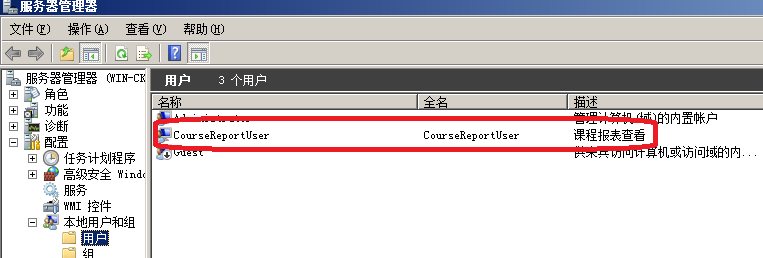
在服务器端访问报表管理器http://localhost/Reports(注意哈: SQL Server 2008 R2 报表服务器不再与IIS 部署在一起了,所以打开inetmgr后是看不到reports虚拟目录的,其实新旧版本都是以服务器localhost Web服务的虚拟目录出现),当浏览器打开[报表管理器]后点击选择[文件夹设置],接着[新建角色分配],选择添加刚才在前一步新建的本地用户,角色为[浏览者],完成这一步你就可以在外部通过internet访问报表服务器了,只是第一次访问时需要你输入账号密码,填写在本步骤里新建的本地用户和密码就行了。
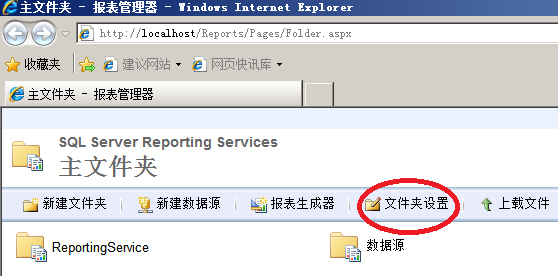
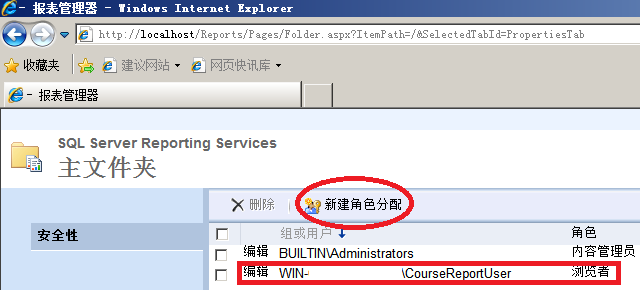
最后
以上就是文艺鱼最近收集整理的关于SQL Server 2008 R2 Reporting Server 报表访问权限设置的全部内容,更多相关SQL内容请搜索靠谱客的其他文章。
本图文内容来源于网友提供,作为学习参考使用,或来自网络收集整理,版权属于原作者所有。








发表评论 取消回复